 Etsitkö parasta RAID-tietojen palautusohjelmistoa kadonneiden tai vioittuneiden tiedostojen noutamiseen RAID-taulukostasi? Tämä kattava opas tutkii erilaisia RAID-tietojen palautussovelluksia, jotka ovat yhteensopivia Windows-, Linux-, ja Mac-käyttöjärjestelmien kanssa.
Etsitkö parasta RAID-tietojen palautusohjelmistoa kadonneiden tai vioittuneiden tiedostojen noutamiseen RAID-taulukostasi? Tämä kattava opas tutkii erilaisia RAID-tietojen palautussovelluksia, jotka ovat yhteensopivia Windows-, Linux-, ja Mac-käyttöjärjestelmien kanssa.
Käymme läpi niiden ominaisuuksia, kykyjä ja rajoituksia jokaisen vaihtoehdon osalta tarjotaksemme sinulle monipuolista neuvontaa sopivimman ratkaisun valitsemisessa erityiseen tietojen menetyksen tilanteeseesi — olipa kyseessä ohjelmiston korruptio, tiedostojen tahaton poistaminen tai jokin muu syy. Tämän tiedon avulla olet paremmin varustautunut valitsemaan sopivan työkalun RAID-tietojen palauttamistavoitteisiisi.
Sisällysluettelo
Mikä on RAID-palautus?
RAID-tietojen palautus on prosessi, jolla palautetaan tai palautetaan tietoja itsenäisten levyjen (RAID) redundantista ryhmästä. RAID on teknologia, joka yhdistää useita levyjä yhdeksi loogiseksi kokonaisuudeksi parantaakseen suorituskykyä, luotettavuutta ja tietojen suojaa.
Kuitenkin, huolimatta RAIDin eduista, tietojen katoaminen voi silti tapahtua eri syistä, kuten ohjelmiston korruptoitumisesta tai vahingossa tapahtuneesta poistamisesta. Näissä tapauksissa RAID-tietojen palautusohjelmistoa voidaan käyttää tietojen palauttamiseen viallisilta tai vaurioituneilta levyiltä RAID-ryhmässä.
Kuitenkaan kaikki RAID-tietojen palautusohjelmistot eivät ole yhteensopivia sekä ohjelmistollisten että laitteistollisten RAID-ratkaisujen ja niiden useiden mahdollisten konfiguraatioiden kanssa, jotka ovat:
| RAID-rakenne | Kuvaus |
| RAID 0 | Tämän RAID-taulukon tallennuskapasiteetti vastaa yksittäisten asemiensa kapasiteettien summaa. Koska tiedot on jaettu tasaisesti kaikkien levyjen kesken, suorituskyky kasvaa huomattavasti. |
| RAID 1 | Käyttämällä levyn peilausta, tiedot kirjoitetaan kokonaisuudessaan vähintään kahteen asemaan, jotta ne voidaan palauttaa ongelmitta, vaikka yksi asema hajoaisi kokonaan. |
| RAID 2 | Tätä RAID-rakennetta ei käytetä juurikaan enää nykyisin. Ennen vanhaan sitä käytettiin synkronoimaan levyn spindelin pyörintä ja tallentamaan tietoja eri fyysisille tallennuslaitteille siten, että jokainen peräkkäinen bitti on eri asemalla. |
| RAID 3 | Taas, tätä RAID-rakennetta ei käytetä enää nykyisin. Se esitteli virheentunnistuskoodin, joka tallennettiin yhdelle taulukon levyistä. |
| RAID 4 | Aivan kuten RAID 0, tässä RAID-rakenteessa tietoja jaetaan tasaisesti usean levyn kesken suorituskyvyn lisäämiseksi, mutta se myös esittelee virheentunnistuskoodin, joka tallennetaan yhdelle taulukon levyistä, jotta tiedostoja voidaan palauttaa jos yksi levy hajoaa. |
| RAID 5 | Sen sijaan, että virheentunnistuskoodi tallennettaisi yhden omistautuneen levyn päälle, RAID 5 jakaa sen kaikkien taulukon levyjen kesken, aivan kuten se tekee säännöllisille tiedoille. |
| RAID 6 | Tallentamalla kaksinkertaisen määrän virheentunnistuskoodilohkoja, RAID 6 voi käsitellä jopa kaksi hajonnutta levyä (eikä vain yhtä kuten RAID 4 ja RAID 5). |
| Yhdistetty (sisäkkäinen) RAID-rakenne | Yhdistetyt tai sisäkkäiset RAID-rakenteet viittaavat konfiguraatioihin, joissa kaksi tai useampia erilaisia RAID-tasoja yhdistetään muodostamaan yksi looginen asema. Esimerkiksi RAID 10 (tunnetaan myös nimellä RAID 1+0) on sisäkkäinen konfiguraatio, jossa yhdistetään RAID 1 (peilaus) ja RAID 0 (raiditus) tarjoamaan sekä parannettu tietojen varmuuskopio että suorituskyvyn lisäys. RAID 10 -asetuksessa tiedot ensin peilataan useille levyille ja sitten raidataan lisälevyille tietojen jakamiseksi ja suorituskyvyn parantamiseksi. |
Siellä on myös levykokoonpano nimeltä JBOD (lyhenne sanoista ”just a bunch of disks”). Tässä kokoonpanossa useita asemia on kytketty yhteen muodostamaan yksi looginen tallennusyksikkö, mutta asemat eivät muodosta RAID-taulukkoa. Tämä tarkoittaa, että asemat kohdellaan itsenäisinä levyinä, eikä taulukko tarjoa niille redundanssia tai tietojen suojaa.
Paras RAID-palautusohjelmisto
Tässä osiossa suosittelemme parasta saatavilla olevaa RAID-palautusohjelmistoa, jonka avulla saat kadonneet tietosi takaisin mahdollisimman pian.
1. R-Studio
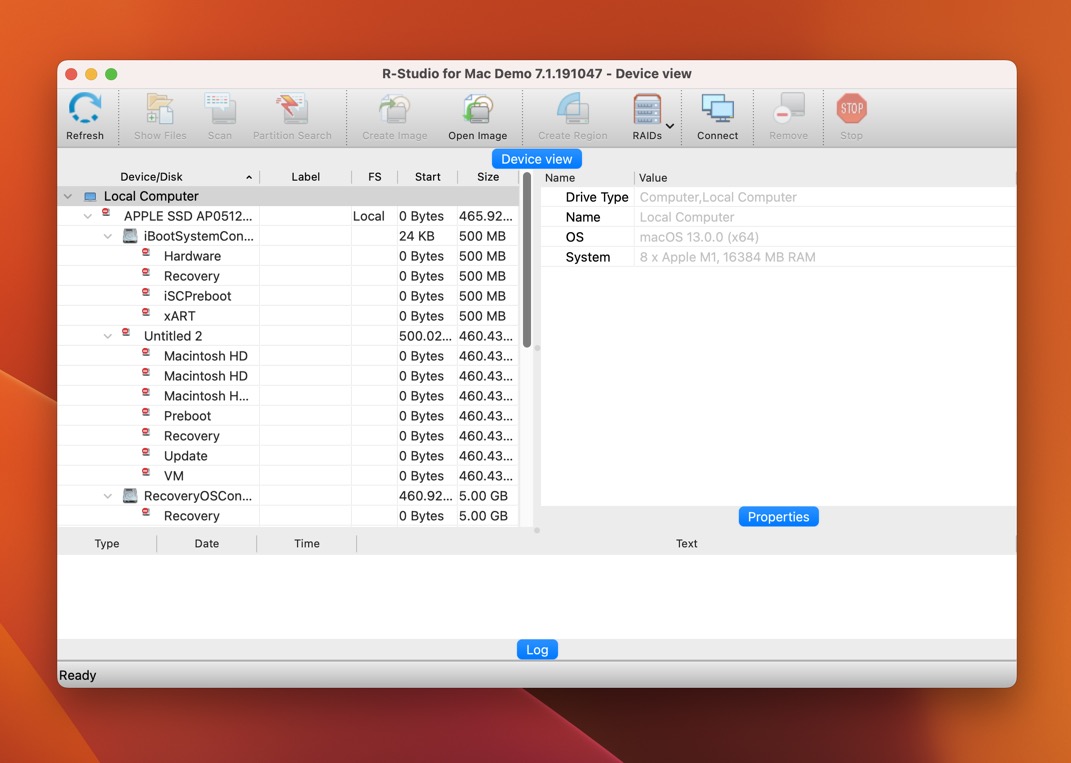
R-Studio on ammattitason RAID-palautusohjelmisto, joka tukee useimpia RAID-kokoonpanoja (0, 1, 4, 5, 6, 10, 1E, 5E, 5EE, 6E) ja kaikkia pääkäyttöjärjestelmiä.
Tämän ohjelmiston käyttämiseen tarvitaan melko teknisesti osaava käyttäjä, koska konfiguroitavana on monia edistyneitä asetuksia, eikä niitä kaikkia ole selitetty selvästi. Onneksi R-Studio voi tunnistaa RAID 5:n ja 6:n parametrit automaattisesti, joten sitä ei ainakaan tarvitse tehdä itse.
Ne, jotka hallitsevat R-Studio-ohjelman, palkitaan erinomaisella RAID-tiedostojen palautustehokkuudella ja kyvyllä skannata voimakkaasti vaurioituneita tai tuntemattomia tiedostojärjestelmiä tunnettujen tiedostotyyppien osalta.
Pros
- Tukee useimpia RAID-kokoonpanoja
- Alustariippumaton
- Automaattinen RAID-parametrien tunnistus
- Erinomainen suorituskyky
- Ei helppokäyttöinen
Hinta:
Alkaen 49,99 $. Ilmainen demoversio saatavilla.
2. Disk Drill

Disk Drill on Windowsille ja macOS:lle suunniteltu tietojen palautusohjelmisto, jonka avulla käyttäjät voivat helposti palauttaa kadonneita tai poistettuja tietoja eri tallennuslaitteista, mukaan lukien Linux ja Windows RAID-taulukot (0, 1, 5, 6, 10, 1E ja jbod).
RAID-palautus ei ole sen monimutkaisempaa kuin ulkoisen kiintolevyn tietojen palauttaminen käyttäjäystävällisen käyttöliittymän ja kätevän vaiheittaisen prosessin ansiosta.
Toisin kuin monet muut Windowsille tarkoitetut nopeat datan palautusohjelmistot, Disk Drill voi paitsi esikatsella palautettavia tietoja, myös suorittaa niiden varsinaisen palautuksen. Ilmainen versio voi palauttaa jopa 500 Mt kadonneita tietoja RAID-järjestelmistä ja muista tallennuslaitteista.
Pros
- Tukee useimpia RAID-kokoonpanoja
- Käyttäjäystävällinen käyttöliittymä
- Palauttaa jopa 500 MB tietoja ilmaiseksi
- Sisältää hyödyllisiä varmuuskopioinnin ja tietosuojan työkaluja
- Puutteelliset edistyneiden konfiguraatioasetusten vaihtoehdot
Hinta:
Alkaen 89,00 $ (valinnaiset elinikäiset päivitykset 29,00 $). Ilmainen versio saatavilla.
3. DiskInternals RAID-palautus
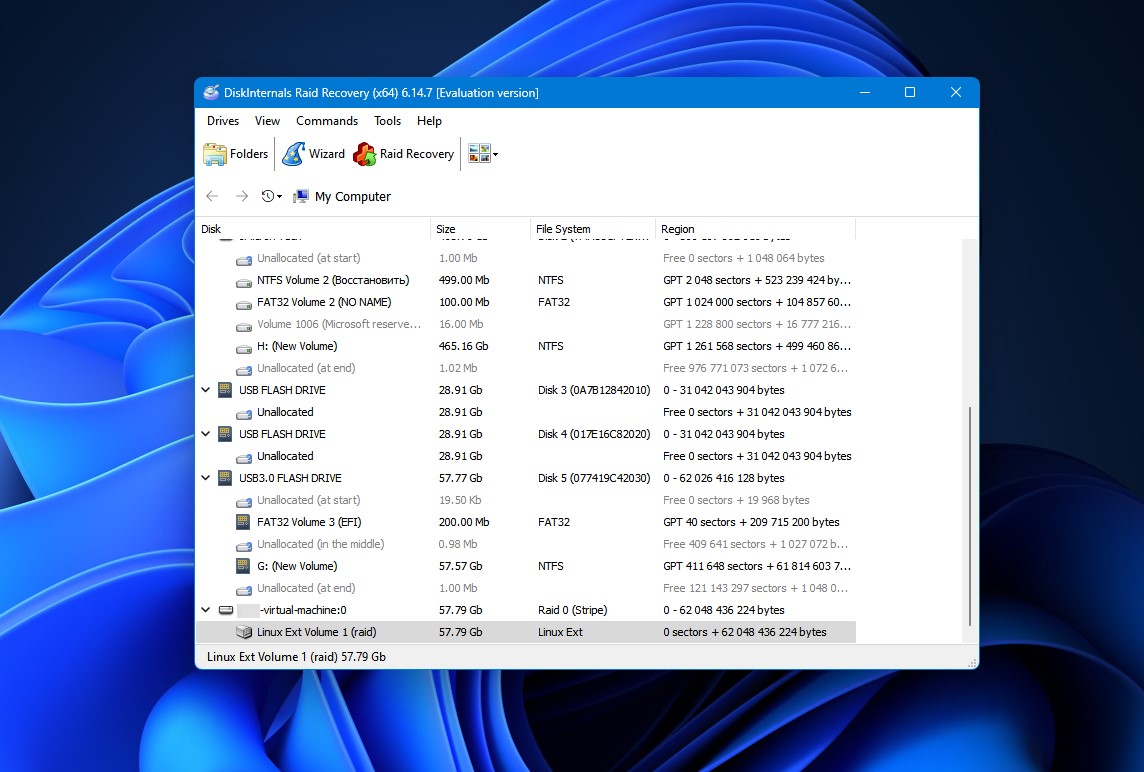
DiskInternalsin RAID-palautus on suunniteltu erityisesti Windows-käyttäjien avuksi RAID-tietojen palauttamisessa. Ohjelmisto tukee RAID 0, RAID 1, 0+1, 1+0, 1E, RAID 4, RAID 5, 50, 5EE, 5R, RAID 6, RAID 60 ja JBOD -tasot, tehden siitä erittäin monipuolisen.
Useimmin käytettyjen RAID-kokoonpanojen lisäksi RAID Recovery voi kommunikoida dedikoitujen RAID-ohjaimien, kuten Adaptecin, HP:n, Dellin, MegaRAID:n, Silicon RAID Controllersin ja muiden kanssa.
Voit myös käyttää RAID Recovery -ohjelmaa luomaan levyn kuvia varmuuskopiointi- ja palautustarkoituksiin. Toivoisimme vain, että ohjelmisto olisi kätevämpi käyttää, sillä se jää huomattavasti jälkeen ratkaisuista kuten Disk Drill tässä suhteessa.
Pros
- Suunniteltu palauttamaan ohjelmisto- ja laitteistopohjainen RAID
- Tukee laajasti RAID-ohjaimia ja konfiguraatioita
- Voit luoda levykuvia
- Kallis
- Ei käytännöllinen käyttää
Hinta:
Alkaen 249 dollaria. Ilmainen versio saatavilla.
4. Stellar RAID-tietojen palautustyökalu
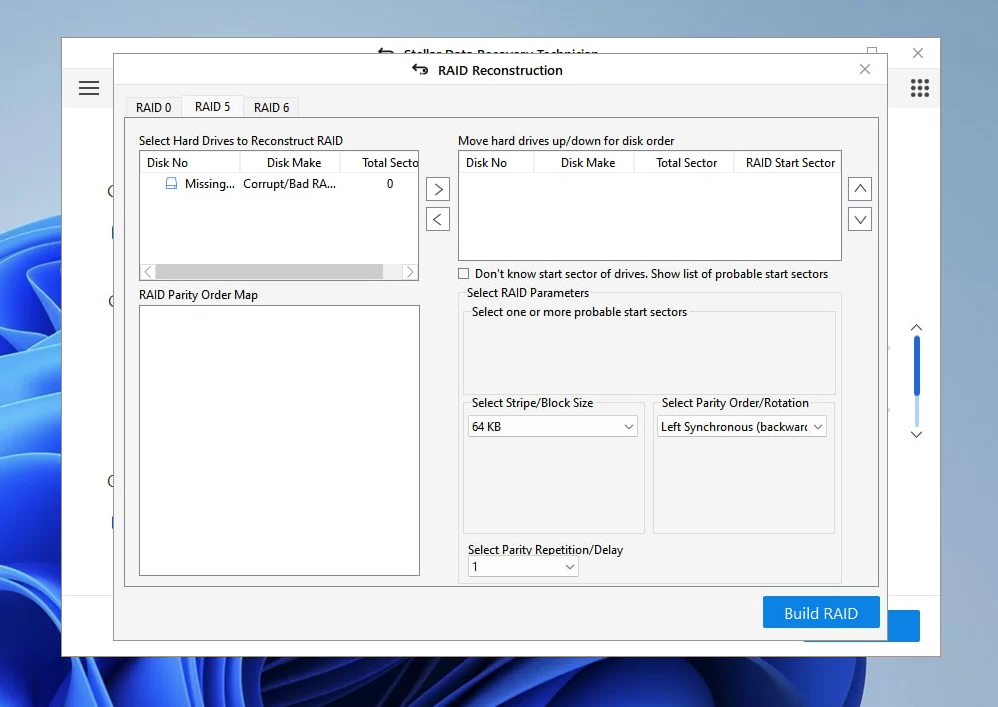
Stellar RAID Data Recovery Tool on Windowsille suunnattu RAID-taulukoiden tietojenpalautustyökalu, joka tukee 0, 5, 6 RAID-tasoja. Se voi palauttaa tietoja alustetuista ja käyttökelvottomista RAID-taulukoista, SSD RAID -taulukoista sekä loogisia vaurioita kärsineistä taulukoista.
Kuten muutkin Stellarin ohjelmistotuotteet, RAID Data Recovery Työkalu on suunniteltu tavallisia Windows-käyttäjiä ajatellen, joten palautusprosessin suorittaminen vie vain muutaman helpon vaiheen.
Voit aloittaa Stellar RAID Data Recovery Toolin käytön ilmaiseksi, mutta rajoittamattoman palautuksen avaamiseen vaaditaan Stellar Data Recovery Technician- tai Toolkit-lisenssi.
Pros
- Helppokäyttöinen
- Kehittäjänä arvostettu yhtiö
- Päivittyy usein
- Tukee vain 0, 5, 6 RAID-tasoja
- Kallis
Hinta:
Alkaen 199 dollaria. Ilmainen versio saatavilla.
5. DiskGenius
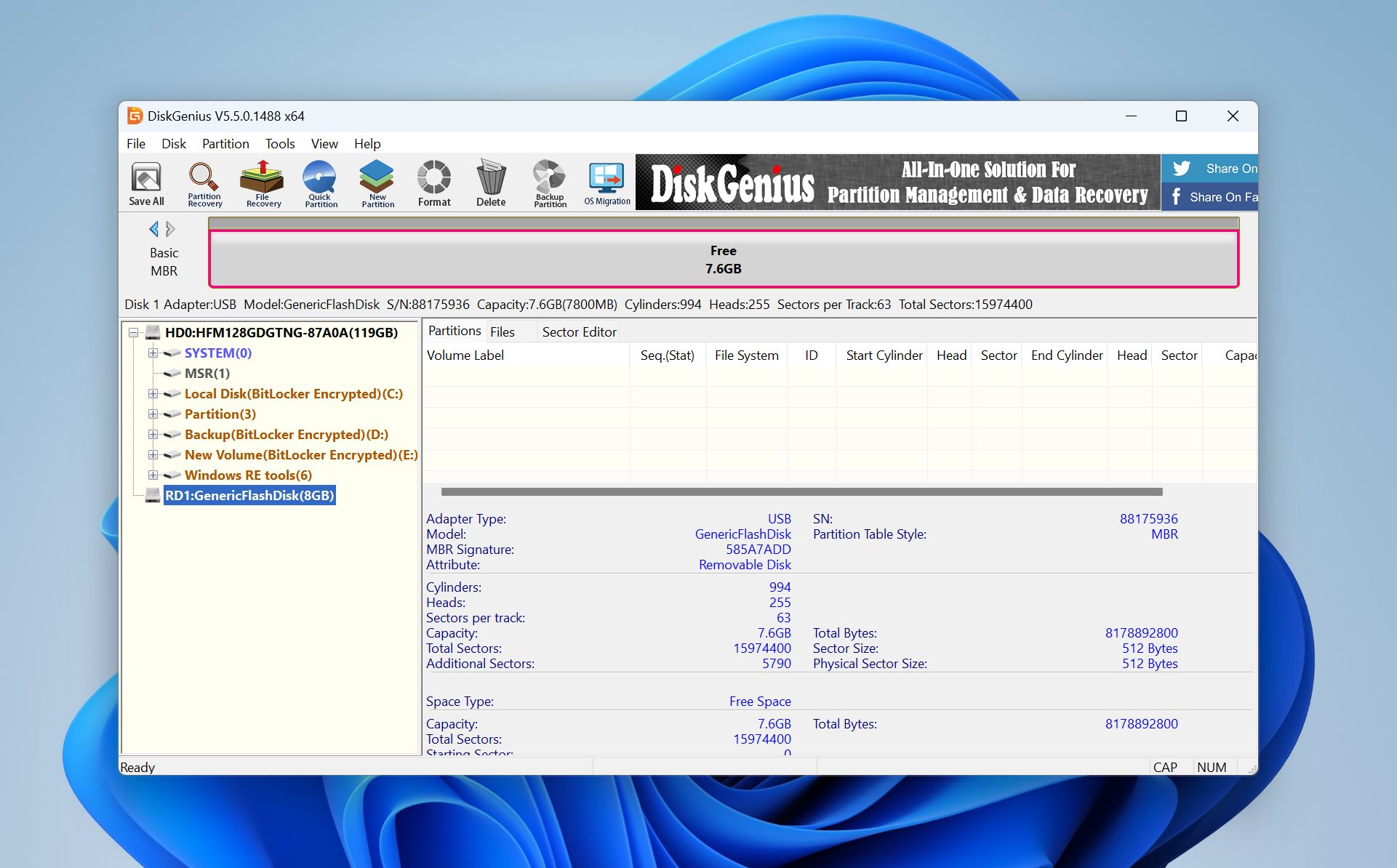
DiskGenius on enemmän kuin pelkkä tietojen palautusohjelmisto – se toimii myös tehokkaana levynhallintaohjelmana. Tämän seurauksena voit käyttää sitä hallitaksesi osioitasi, kloonataksesi levyjäsi, palauttaaksesi pysyvästi poistetut tiedostosi ja muuta.
Pääasiassa edistyneille käyttäjille tarkoitettu DiskGenius saattaa vaatia aikaa hallitakseen, ja sen vanhentunut käyttöliittymä ei varmasti auta tässä suhteessa, mutta ne, jotka selviävät jyrkästä oppimiskäyrästä, palkitaan edistyneillä ominaisuuksilla, kuten huonojen sektoreiden havaitseminen ja korjaus, kyky lähettää TRIM-komento SSD-ohjaimille tai virtuaalinen RAID-ominaisuus.
DiskGenius tarjoaa freemium-mallin kolmella tasolla: Ilmainen, Standard ja Ammattilainen. Ilmainen versio antaa sinun palauttaa tiedostoja jopa 64 KB asti ja tarjoaa monimutkaista osioiden hallintaa. Hyviä uutisia on se, että kaikki maksetut lisenssit ovat elinikäisiä lisenssejä, mikä tarkoittaa sitä, että sinun ei tarvitse huolehtia jatkuvista tilausmaksuista.
Pros
- 2-in-1-toiminnallisuus sekä tiedonpalautus- että levyhallintatyökaluna
- Edistyneet ominaisuudet ammattilaisille
- Levykloonaukset ja virtuaalinen RAID-tuki
- Elinaikaiset lisenssit
- Jyrkkä oppimiskäyrä
- Monimutkainen käyttöliittymä
- Keskitason suorituskyky allekirjoitusten skannauksessa
Hinta:
Alkaen 69,90 $. Ilmainen versio saatavilla.
6. GetDataBack
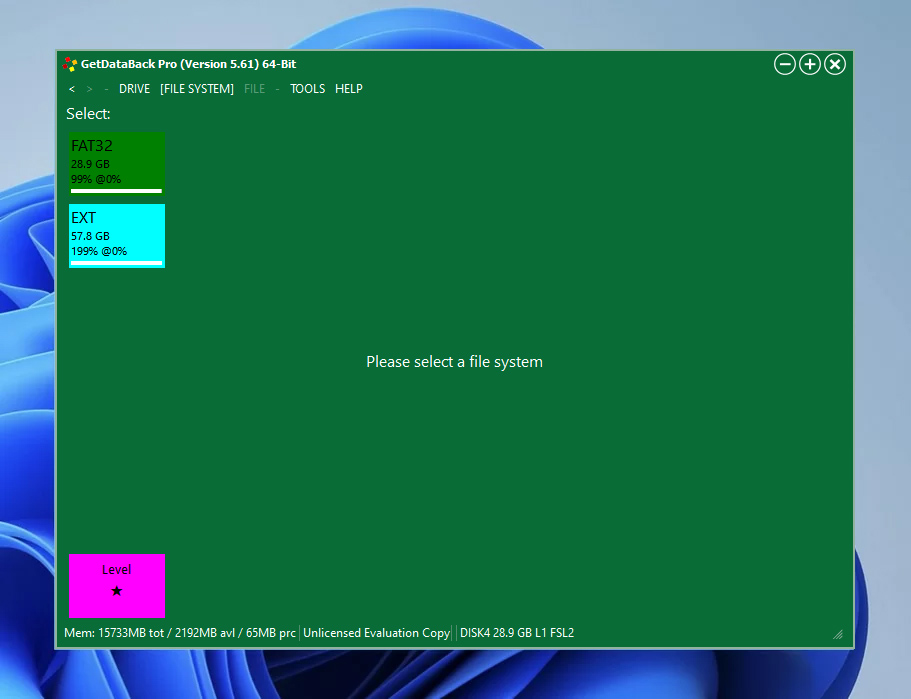
GetDataBack voi olla yksi rumimmista koskaan luoduista Windows-sovelluksista, mutta se voi pelastaa päivän, kun kyse on tietojen palauttamisesta RAID-taulukoista.
Sen vain luku -palautusalgoritmit voivat turvallisesti hakea tietoja Windows NTFS, FAT12, FAT16, FAT32, exFAT, Linux EXT, EXT2, EXT3, EXT4 ja Apple HFS+, APFS -tiedostojärjestelmistä.
Sekavaa on se, että NTFS-palautusta ja FAT-palautusta varten käytetään kahta eri ohjelmistoversiota. Lisäksi Runtime Software, yritys GetDataBack-takana, myy omistettua RAID-palautustyökalua sekä kahta erilaista RAID-palautuspakettia.
Pros
- Ilmaiset päivitykset eliniäksi ostoksen yhteydessä
- Turvallinen, vain luku -muotoilu
- Ruma käyttöliittymä
- Tukee vain 0 ja 5 RAID:ja
- NTFS- ja FAT-tuki työkalun eri versioissa
Hinta:
Alkaen 79 dollaria. Ilmainen versio saatavilla.
7. TestDisk
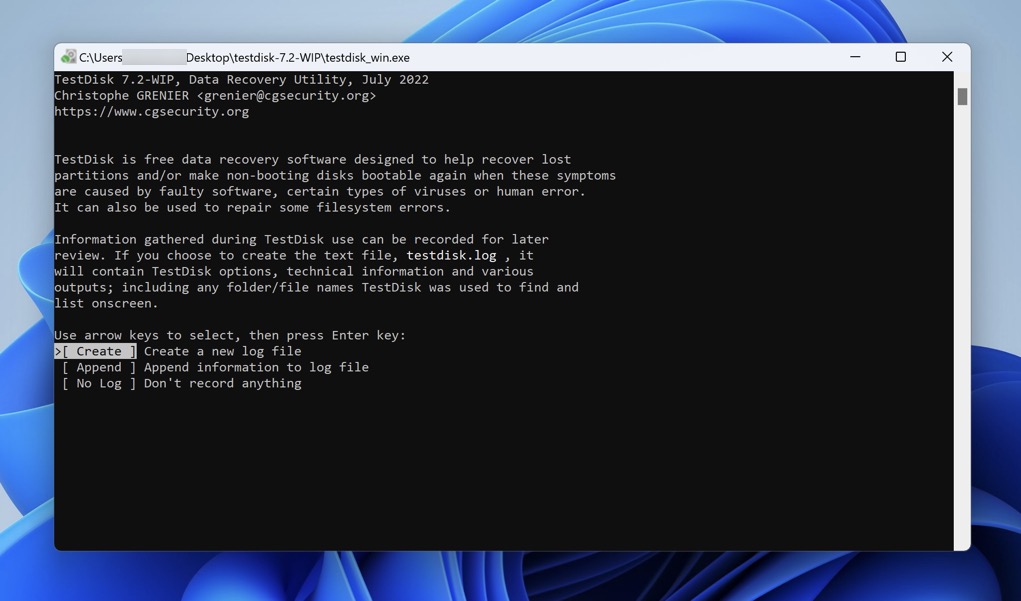
TestDisk on ilmainen ja avoimen lähdekoodin tietojen palautusohjelmisto. Sen päätarkoitus on korjata osiotaulukko ja käynnistykseen liittyvät ongelmat, kuten ne, joita aiheuttavat virheellinen ohjelmisto, inhimillinen virhe tai haittaohjelmat.
Se voi korjata vialliset RAID 0, 1 ja 5 -taulukot muutamalla askeleella, jotka suoritetaan käyttämällä sen komentorivikäyttöliittymää. Graafisen käyttöliittymän puuttumista pidetään yleisesti TestDiskin suurimpana haittapuolena, koska se tekee työkalusta vähemmän saavutettavan kokemattomille käyttäjille.
TestDisk toimitetaan datan palautustyökalun PhotoRec kanssa, jota voidaan käyttää yksinkertaisena ilmaisena RAID-palautusohjelmistona, ja sille on jopa graafinen käyttöliittymä, nimeltään QPhotoRec.
Pros
- Täysin ilmainen
- Avoin lähdekoodi
- Kyky korjata vaurioituneet RAID-tietojärjestelmät
- Komentorivi-käyttöliittymä
- Ei sovellu aloittelijoille
Hinta:
Täysin ilmainen
8. Reclaime Ilmainen Raid-palautus
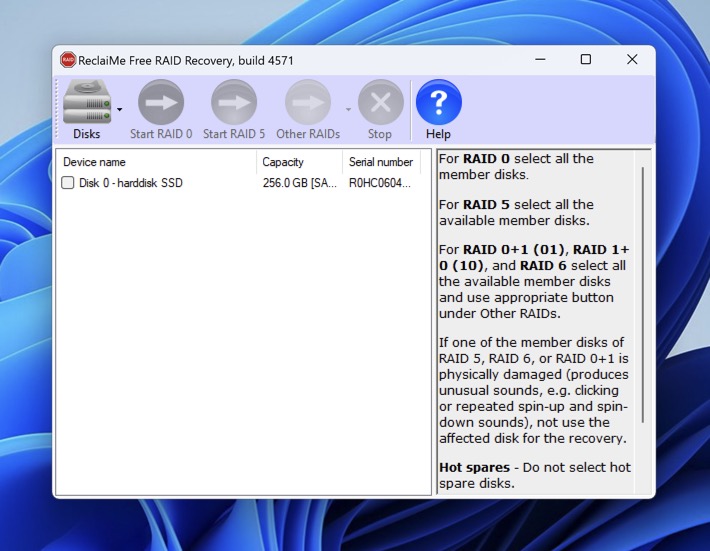
Reclaime Free Raid Recovery on hieman epätavallinen RAID-tietojen palautusohjelmisto, koska se ei yksin pysty palauttamaan mitään tietoja.
Sen tarkoituksena on tuottaa joko täydellinen kopio taulukosta tai parametrijoukon (levyjärjestys, lohkokoko, aloituskohta ja muut), jotta voit palauttaa kadonneet tiedot käyttämällä työkalua, kuten Disk Drill tai TestDisk.
RAIDit 0, 0+1, 1+0, 1E, 5, 6 ovat kaikki tuettuja, samoin kuin NAD-laitteet yrityksiltä kuten QNAP, NETGEAR, Synology ja Buffalo.
Pros
- Täysin ilmainen
- Erittäin helppokäyttöinen
- Tukee yleisimpiä RAID-tyyppejä
- Lisäohjelmisto tarvitaan RAID-tietojen palauttamisen viimeistelyyn
Hinta:
Täysin ilmainen
9. UFS Explorer
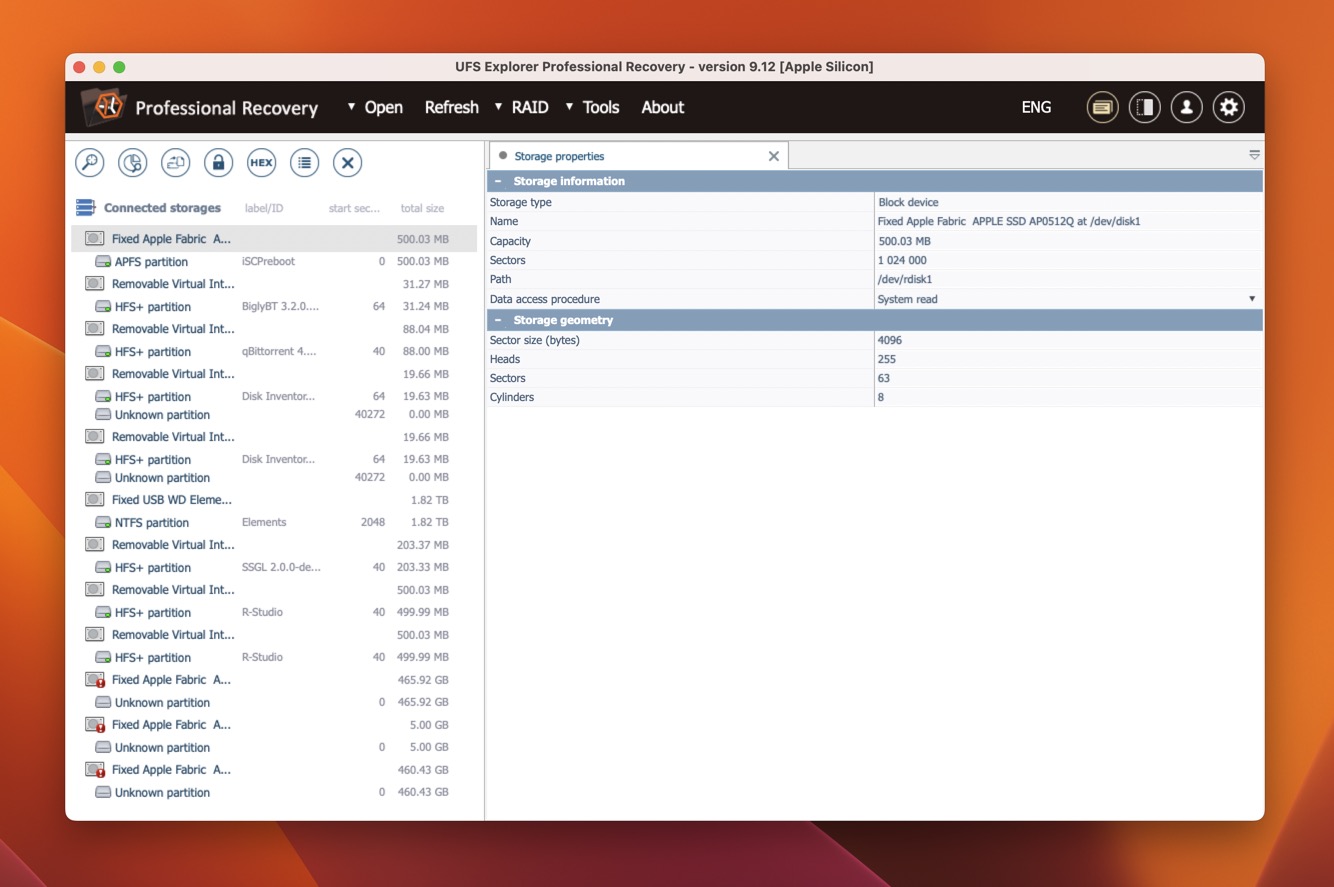
UFS Explorer on monipuolinen ja monialustainen perhe tietojen palautussovelluksia, jotka pystyvät käsittelemään lukemattomia tietojen menetysongelmia Windowsissa, Macissa ja Linuxissa.
Ne, jotka etsivät Windows RAID-palautusratkaisua, tulisi kiinnittää huomiota UFS Explorer RAID Recovery -ohjelmistoon, joka pystyy ratkaisemaan yleisimmät datan menetykseen liittyvät ongelmat.
Työkalu tukee RAID 0, RAID 1E, RAID 3, RAID 5, RAID 6, RAID 7 sekä jopa RAID-tasoja 10, 50, 60, 50E jne. Se voi automaattisesti tunnistaa RAID-parametrit ja suorittaa virtuaalisen RAID-kokoonpanon, mutta se olisi vielä parempi, jos sen käyttöliittymä ei olisi niin vanhentunut.
Pros
- Tukee Windowsia, Macia ja Linuxia
- Toimii useimpien RAID-tyyppien kanssa
- Vanhentunut käyttöliittymä
- Melko kallis
Hinta:
Alkaen 64,95 dollaria säännöllisestä UFS Explorer -versiosta
Kuinka valita RAID-palautusohjelmisto
Valittaessa parasta RAID-palautusohjelmistoa on otettava huomioon useita seikkoja:
- 💻 Käyttöjärjestelmän yhteensopivuus: Varmista, että ohjelmisto on yhteensopiva käyttämäsi käyttöjärjestelmän kanssa.
- 🔢 Tuetut RAID-kokoonpanot: Ohjelmiston tulisi tukea käyttämääsi RAID-tyyppiä.
- 🗂️ Tiedostomuodot: Ohjelmiston tulisi pystyä palauttamaan tarvitsemasi tiedostotyypit.
- 🤩 Helppokäyttöisyys: Ohjelmiston tulisi olla helppokäyttöinen, myös niille, joilla on vähän teknistä kokemusta.
- 💰 Hinta: Harkitse ohjelmiston hintaa ja vertaa sitä sen ominaisuuksiin ja suorituskykyyn.
On myös tärkeää harkita ohjelmistotoimittajan mainetta ja asiakastukea. Hyvämaineinen toimittaja, jolla on hyvä asiakastuki, voi auttaa sinua nopeasti ratkaisemaan mahdolliset ongelmat, joita kohtaat palautusprosessin aikana.
Johtopäätös
RAID-taulukoita voidaan käyttää valtavien tietomäärien säilyttämiseen yhdessä paikassa, mikä tarkoittaa, että niihin liittyvät tietojen menetykset voivat aiheuttaa tuhoisia seurauksia. Onneksi RAID-tietojen palautus on usein mahdollista, ja on olemassa monia parhaita RAID-tietojen palautusohjelmistoja, jotka helpottavat sen suorittamista. Esimerkkejä erinomaisista ilmaisista RAID-tietojen palautusohjelmistoista ovat R-Studio, Disk Drill ja Zero Assumption Recovery. Niiden avulla ja hieman onnea, sinun pitäisi pystyä saamaan tietosi takaisin hetkessä.
UKK
- Yhdistä viallisen RAID-ryhmän asemat tietokoneeseesi.
- Lataa ja asenna Disk Drill tietojen palautusohjelmisto tietokoneelle.
- Avaa Disk Drill ja siirry RAID-välilehteen.
- Käynnistä RAID-ryhmäsi skannaus ja anna Disk Drillille aikaa valmistua.
- Esikatsele palautettuja tiedostoja ja tallenna ne uuteen sijaintiin.
 7 Data Recovery
7 Data Recovery 



